Cách biến máy tính Windows 10 thành một chiếc "router ảo" để chia sẻ kết nối Internet và tập tin
Thủ thuật nhỏ giúp chia sẻ kết nối Internet và tập tin an toàn trên Windows 10.
Trong gia đình hoặc trong một phòng dự án của công ty, bạn có thể sử dụng một chiếc router không dây để làm thiết bị trung gian dùng cho việc chia sẻ kết nối Internet và tập tin với nhiều máy tính.
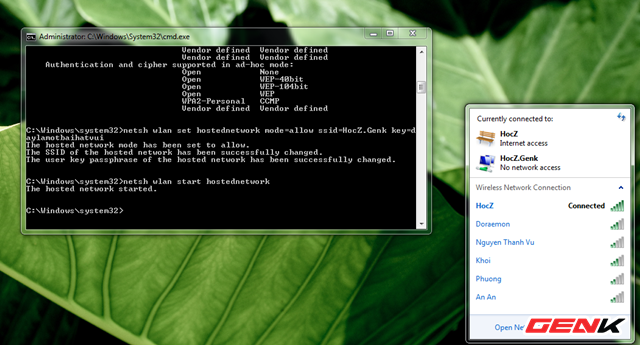
Tuy nhiên, vì lí do nào đó mà chiếc router không dây bị hỏng thì chỉ với một chiếc máy tính chạy Windows 10, bạn có thể nhanh chóng biến nó thành lựa chọn thay thế rất tiện dụng. Cụ thể như sau.
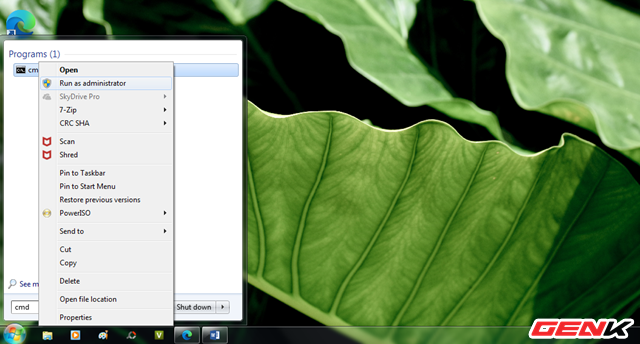
Khởi động Command Prompt với quyền quản trị cao nhất (Run as Administrator) từ Menu Start hoặc cửa sổ tìm kiếm.
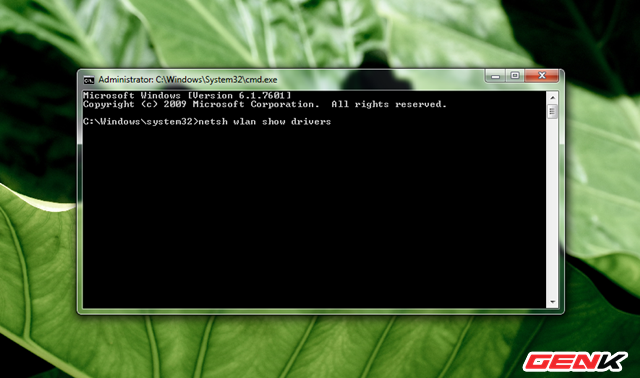
Nhập lệnh "netsh wlan show drivers" vào Command Prompt và nhấn phím ENTER để thực thi.
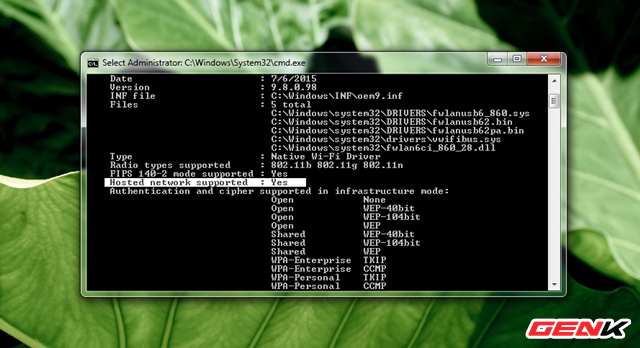
Chờ vài giây để hệ thống hiển thị thông tin theo dòng lệnh đã nhập. Bạn hãy tìm đến dòng "Hosted network supported", nếu là "Yes" thì máy tính của bạn có khả năng tự tạo WiFi hotspot của riêng nó. Còn "No" thì máy tính của bạn không hỗ trợ.
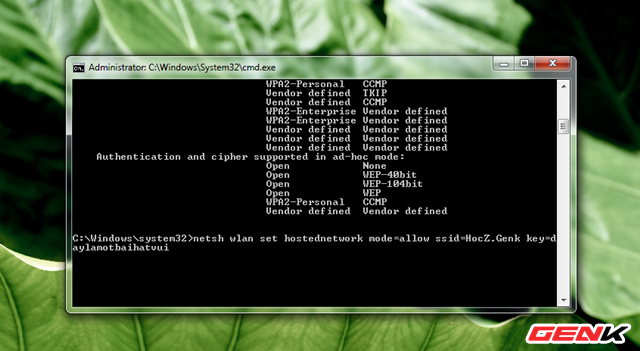
Khi thấy máy tính có dòng "Hosted network supported" là "Yes" thì bạn hãy nhập tiếp lệnh "netsh wlan set hostednetwork mode=allow ssid= key=". Trong đó và là tên mạng và mật khẩu bạn chọn. Sau đó nhấn ENTER.
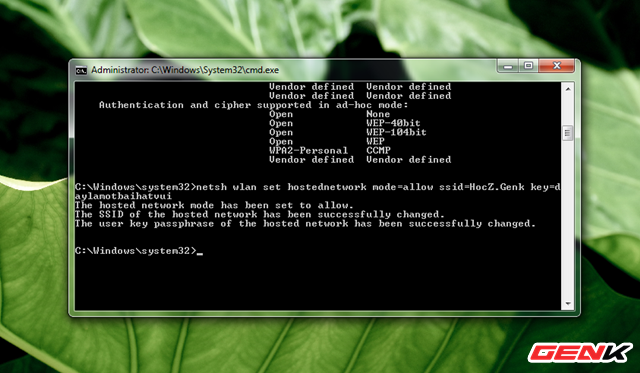
Sau khi khởi tạo xong, Command Prompt sẽ hiển thị một số thống báo báo hiệu cho bạn.
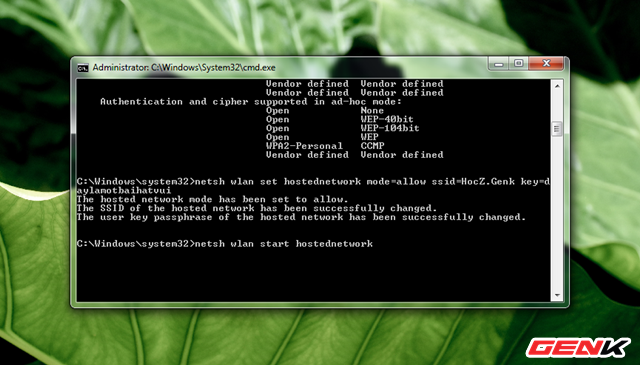
Giờ bạn hãy nhập tiếp lệnh "netsh wlan start hostednetwork" và nhấn phím ENTER để khởi động router ảo mà mình vừa tạo.
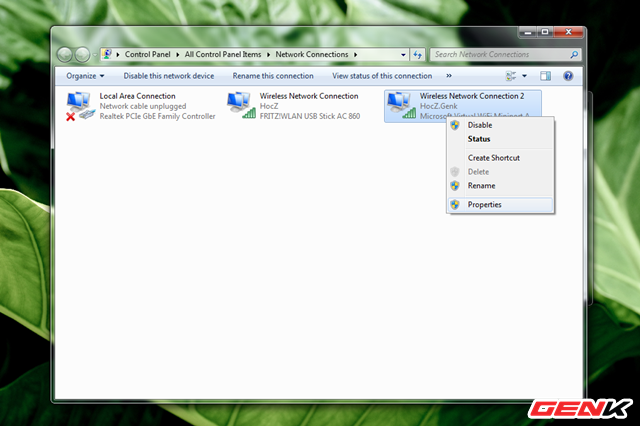
Khi đã cho phép router ảo được khởi động, bạn hãy tiếp tục truy cập vào Network Connections bằng cách nhập từ khóa "ncpa.cpl" vào thanh tìm kiếm. Một danh sách các kết nối sẽ xuất hiện. Hãy tìm đến tên kết nối bạn vừa tạo và nhấp phải chuột vào nó và chọn "Properties".
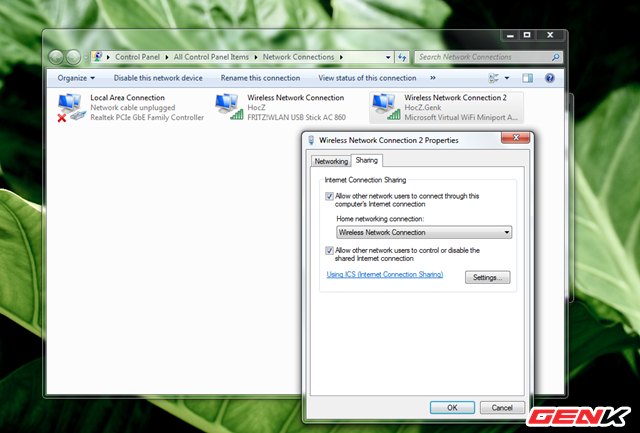
Cửa sổ Properties xuất hiện, bạn hãy nhấp vào tab "Sharing" ở trên cùng và đánh dấu vào lựa chọn "Allow other network users to connect through this computer’s Internet connection", sau đó nhấn tiếp vào menu xổ của "Home network connection" và chọn tác vụ chia sẻ kết nối và dữ liệu đúng với định dạng router ảo bạn đã thiết lập trước đó. Sau đó nhấn "OK" để lưu lại.

Việc còn lại của bạn chỉ đơn giản là cài đặt một phần mềm VPN nào đó trên máy tính và thiết lập giao thức kết nối thành OpenVPN. Sau đó sử dụng OpenVPN kích hoạt TAP Windows Adapter là xong. Giờ thì máy tính của bạn đã là một router Wi-Fi có hỗ trợ VPN rồi đấy.
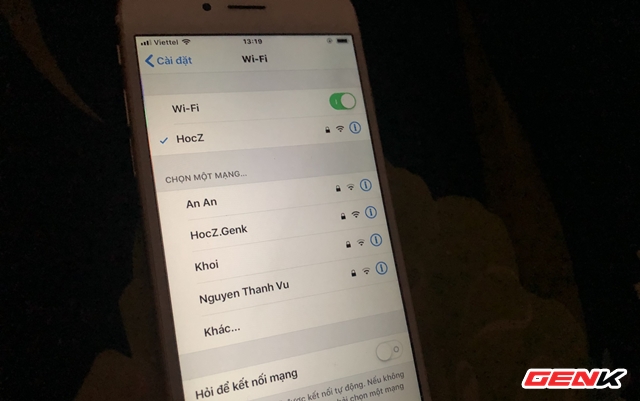
Nếu bạn ngắt kết nối với VPN, TAP adapter sẽ hủy kích hoạt và router ảo sẽ ngừng phát tín hiệu Wi-Fi.
Các thiết bị máy tính hay điện thoại chỉ việc vào phần cài đặt Wi-Fi, tên mạng mới bạn vừa tạo sẽ xuất hiện trong danh sách các kết nối Wi-Fi khả dụng. Hãy kết nối với nó và nhập mật khẩu mà bạn đã tạo ở trên.
NỔI BẬT TRANG CHỦ

Cận cảnh độc quyền Galaxy S25 Edge trực tiếp tại Mỹ: Phiên bản siêu mỏng của Galaxy S25 Ultra
Galaxy S25 Edge đã có màn ra mắt đầy bất ngờ, mặc dù chưa chính thức được bán ra.

Đây là Galaxy S25 Ultra: Galaxy AI tiếng Việt “như con người”, thiết kế mới với viền màn hình siêu mỏng, chip Snapdragon 8 Elite for Galaxy, giá từ 33.9 triệu đồng
